Prontus permite crear una nueva portada usando una ya existente. La nueva portada será igual a la portada duplicada, pero se le podrán cargar contenidos diferentes. Es útil por ejemplo si se requieren portadas para sucursales, programas en un medio de comunicación, servicios en una empresa, etc., que comparten un mismo diseño pero tienen información diferente.
Para duplicar una portada, debes hacer click en "Editar" junto al selector de portadas en Prontus. Solo un administrador puede realizar esta tarea.

Al hacer esto se abrirá una ventana que permite duplicar una portada a elección.
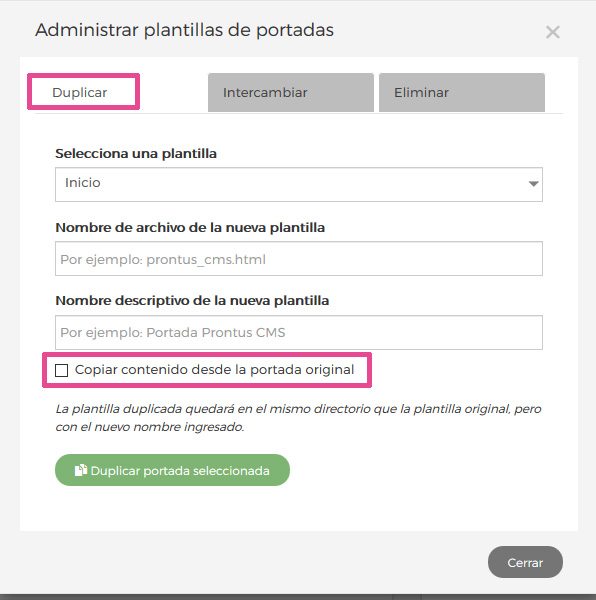
- En el primer selector debes elegir la portada que quieres copiar.
- En el campo "Nombre de la nueva plantilla" debes ponerle un nombre a la nueva portada. El nombre debe estar estructurado como nombre de archivo, por ejemplo "sucursal_arica.html" en lugar de "sucursal arica".
- Puedes ponerle un nombre más descriptivo o fácil de leer a la portada en el campo "Nombre descriptivo de la nueva plantilla".
- El selector "Copiar contenido desde la portada original" permite que la nueva portada se llene automáticamente con los mismos contenidos que tiene la portada que se está copiando. Los contenidos pueden ser modificados después en el menú "Portadas".
- Luego haz click en "Duplicar portada seleccionada".
La opción "Configurar como portada base" solo aparece en el caso en que haya ediciones múltiples de la misma portada para newsletters, y sirve para indicar que esta es la edición más reciente.
La nueva portada quedará almacenada con las portadas existentes y podrás seleccionarla desde el panel de Portadas de Prontus. El administrador debe revisar eso sí que los editores cuenten con los permisos necesarios para editar la nueva portada en la administración de usuarios, ya que este permiso no se activará por defecto.
Artículos Relacionados
- Cómo despublicar una portada Una portada puede ser despublicada para que ya no se vea en el sitio. La portada puede reactivarse...
- Cómo intercambiar portadas Prontus permite utilizar portadas alternativas, que pueden ser utilizadas en ocasiones especiales.
- Áreas de portada Las áreas representan diferentes bloques de contenidos de una portada manual de Prontus.
- Cómo editar una portada Un editor puede seleccionar los artículos que serán visibles en una portada manual de Prontus, y el...
Conceptos básicos
Sobre Prontus
Navegadores soportados
Cómo navegar por el backend de Prontus
Artículos y Portadas
FID y plantillas
Áreas de portada
Portadas
Cómo editar una portada
Cómo editar menús
Cómo crear newsletters con ediciones dentro de Prontus
Cómo intercambiar portadas
Cómo duplicar una portada
Artículos
Cómo crear un artículo nuevo
Cómo eliminar un artículo
Cómo usar el buscador de artículos
Cómo publicar un artículo en una fecha futura
Cómo crear un formulario
Usuarios
Cómo crear un nuevo usuario